 Page de garde > Tutoriel logiciel > Correction de l'erreur Steam Aucune source de téléchargement ? Tout ce que vous devez savoir
Page de garde > Tutoriel logiciel > Correction de l'erreur Steam Aucune source de téléchargement ? Tout ce que vous devez savoir
Correction de l'erreur Steam Aucune source de téléchargement ? Tout ce que vous devez savoir
Selon l'erreur Steam Aucune source de téléchargement que vous signalez, nous explorons et obtenons plusieurs solutions efficaces qui seront partagées avec vous dans ce guide complet publié par MiniTool Solution.
Le message Aucune source de téléchargement indique qu'il n'y a pas de source de téléchargement. disponible. Dans la plupart des cas, l'erreur Steam No download source se produit lorsque vous essayez de télécharger ou de mettre à jour certains jeux. De cette façon, votre jeu peut être bloqué au lancement ou cesser de fonctionner.
Causes courantes d'erreur Steam Aucune source de téléchargement
- Certains problèmes de connectivité avec le réseau ou Serveur Steam
- Paramètres mal configurés dans Steam
- Problèmes de cache ou interférences du logiciel antivirus
Après avoir obtenu une brève explication sur l'erreur Aucune source de téléchargement sur Steam, c'est il est temps de passer à autre chose et d'explorer davantage les solutions correspondantes.
Comment réparer l'erreur Steam sans source de téléchargement
Dans la partie suivante, nous démontrerons chaque méthode étape par étape. Ensuite, vous pouvez utiliser les introductions pour résoudre le problème de téléchargement.
Option 1. Changer les régions de téléchargement Steam
Étape 1 : Lancez votre Steam, cliquez sur le bouton Steam dans le coin supérieur gauche et sélectionnez Paramètres dans le menu contextuel.
Étape 2 : Dans la fenêtre contextuelle Paramètres, cliquez sur Téléchargements du côté gauche. Ensuite, regardez Télécharger la région et vous verrez votre position actuelle.
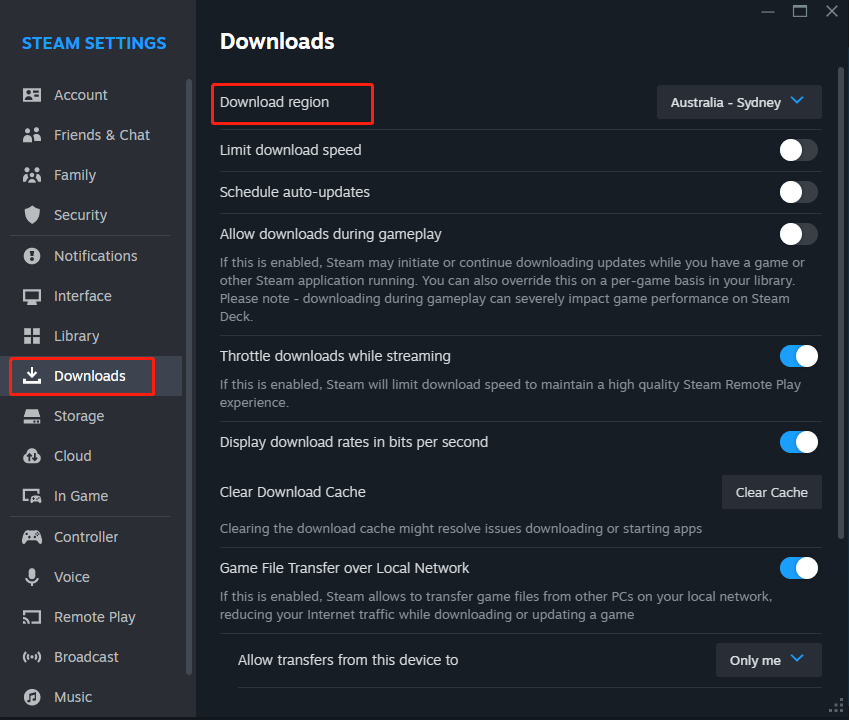
Étape 3 : Cliquez sur l'icône en forme de flèche pour modifier la région de téléchargement à partir de laquelle vous souhaitez télécharger le contenu. Lorsque vous recevez une boîte de dialogue d'invite de redémarrage, choisissez Redémarrer maintenant. Attendez ensuite qu'il redémarre et vérifiez si l'erreur persiste ou non.
Option 2. Effacer le cache de téléchargement Steam
Pour corriger l'erreur Steam Aucune source de téléchargement, il est nécessaire de vider votre cache de téléchargement car les fichiers corrompus ou obsolètes accumulés peuvent entraîner des problèmes de téléchargement ou de mise à jour.
Étape 1 : accédez à Application Steam > Steam > Paramètres, puis cliquez sur Téléchargements sur la gauche.
Étape 2 : Dans la section Effacer le cache de téléchargement, appuyez sur le bouton Effacer le cache.
Étape 3 : Ensuite faites défiler vers le bas pour choisir Dans le jeu dans le volet de gauche. Accédez à Supprimer les données du navigateur Web et cliquez sur Supprimer pour supprimer tout l'historique du navigateur, les fichiers mis en cache et les cookies.
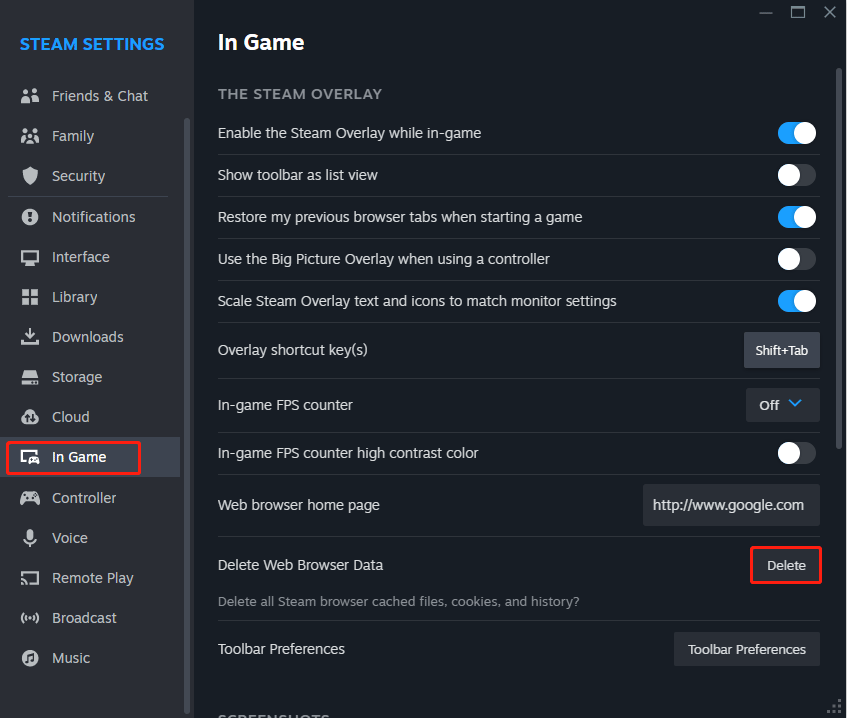
Option 3. Vérifiez l'intégrité des fichiers du jeu
Étape 1 : Ouvrez Steam et accédez à la section Bibliothèque.
Étape 2 : Droite- cliquez sur le jeu qui rencontre le problème et sélectionnez Propriétés.
Étape 3 : Dans le volet de gauche, choisissez Fichiers installés et cliquez sur Vérifier l'intégrité des fichiers du jeu à droite.
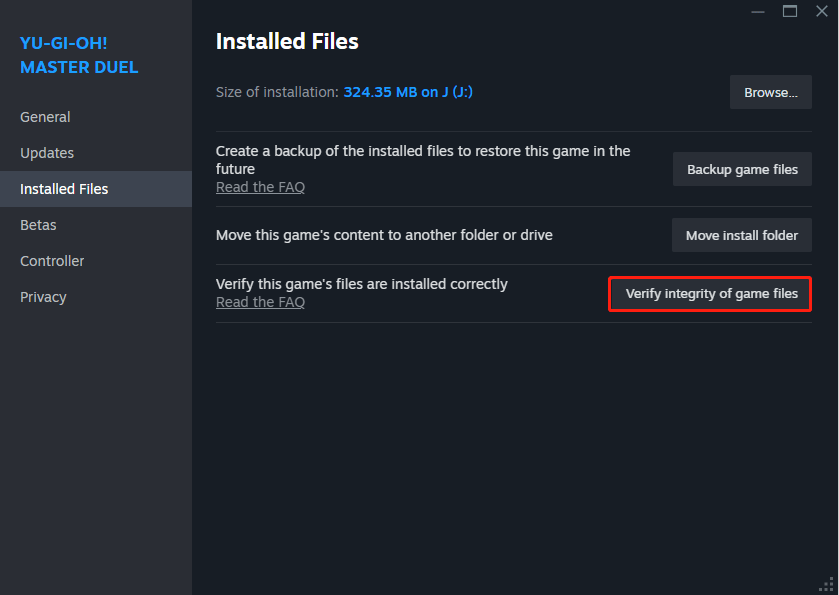
Étape 4 : Une fois la vérification terminée, relancez le jeu pour une vérification.
Option 4. Réinstallez le jeu problématique
Étape 1 : lancez Steam et c'est parti vers Bibliothèque.
Étape 2 : Localisez et cliquez avec le bouton droit sur le jeu problématique. Passez ensuite la souris sur Gérer pour sélectionner Désinstaller.
Étape 3 : Téléchargez à nouveau le jeu et voyez si l'erreur est résolue.
Option 5. Réinstallez votre Steam
Lorsque les méthodes ci-dessus ne parviennent pas à corriger l'erreur Aucune source de téléchargement sur Steam, vous pouvez recourir à la réinstallation de l'application Steam. Ici, nous prenons Windows 10 comme exemple.
Étape 1 : Dans Recherche Windows, tapez Panneau de configuration et sélectionnez la correspondance.
Étape 2 : Recherchez et choisissez Programmes et fonctionnalités, puis accédez à Steam et cliquez dessus avec le bouton droit pour sélectionner Désinstaller. Suivez l'assistant à l'écran pour supprimer l'application.
Étape 3 : Après la désinstallation, redémarrez votre ordinateur et téléchargez la dernière version de Steam sur son site officiel.
Article associé :
Téléchargement Steam lent ? Voici des façons d'accélérer le téléchargement de Steam
Comment télécharger des jeux Steam et Steam sur Windows
Résultat final
Vous pouvez indiquer cinq façons de corriger l'erreur Steam Pas de téléchargement source en lisant cet article détaillé. Notez que sauvegarder vos précieux fichiers de jeu est indispensable avant de procéder aux deux dernières solutions.
-
 Prenez l'initiative en matière de protection des données: désactivez et contrôlez vos donnéesVous êtes plus qu'un simple point de données. L'opinion vous permet de reprendre le contrôle de vos informations personnelles. Le ter...Tutoriel logiciel Publié le 2025-04-16
Prenez l'initiative en matière de protection des données: désactivez et contrôlez vos donnéesVous êtes plus qu'un simple point de données. L'opinion vous permet de reprendre le contrôle de vos informations personnelles. Le ter...Tutoriel logiciel Publié le 2025-04-16 -
 Acheter des banques d'électricité et se méfier de ce mensonge marketingLa vérité sur la capacité de puissance mobile: l'énorme écart entre la capacité publicitaire et la capacité réelle La capacité annoncée par les...Tutoriel logiciel Publié le 2025-04-15
Acheter des banques d'électricité et se méfier de ce mensonge marketingLa vérité sur la capacité de puissance mobile: l'énorme écart entre la capacité publicitaire et la capacité réelle La capacité annoncée par les...Tutoriel logiciel Publié le 2025-04-15 -
 Résolvez le problème du démarrage coincé après la mise à jour de Windows 11 KB5043145Ce guide propose des solutions pour résoudre le problème de gel de démarrage de Windows 11 après la mise à jour KB5043145. Ce problème frustrant, où...Tutoriel logiciel Publié le 2025-04-15
Résolvez le problème du démarrage coincé après la mise à jour de Windows 11 KB5043145Ce guide propose des solutions pour résoudre le problème de gel de démarrage de Windows 11 après la mise à jour KB5043145. Ce problème frustrant, où...Tutoriel logiciel Publié le 2025-04-15 -
 Artefacts essentiels pour l'organisation de mobilier de maison: les meilleures applications et gadgets清洁是一项永无止境的苦差事——新的灰尘和污垢潜伏在角落里,随时准备破坏您辛勤的成果。但是,即使您无法彻底摆脱家务,您也可以使用合适的应用程序和设备更快地整理房间。以下九款产品可以帮助您减少清洁时间,让您有更多时间去做其他事情。 Sortly 在开始擦洗之前,您需要整理散落在您家里的物品。一旦杂物不...Tutoriel logiciel Publié le 2025-04-15
Artefacts essentiels pour l'organisation de mobilier de maison: les meilleures applications et gadgets清洁是一项永无止境的苦差事——新的灰尘和污垢潜伏在角落里,随时准备破坏您辛勤的成果。但是,即使您无法彻底摆脱家务,您也可以使用合适的应用程序和设备更快地整理房间。以下九款产品可以帮助您减少清洁时间,让您有更多时间去做其他事情。 Sortly 在开始擦洗之前,您需要整理散落在您家里的物品。一旦杂物不...Tutoriel logiciel Publié le 2025-04-15 -
 Guide de téléchargement du pilote de contrôleur de communication simple PCI PCIDépannage du pilote de contrôleur de communication PCI Simple: un guide complet Le pilote de contrôleur de communication PCI simple est crucial pou...Tutoriel logiciel Publié le 2025-04-15
Guide de téléchargement du pilote de contrôleur de communication simple PCI PCIDépannage du pilote de contrôleur de communication PCI Simple: un guide complet Le pilote de contrôleur de communication PCI simple est crucial pou...Tutoriel logiciel Publié le 2025-04-15 -
 Toutes les stratégies de restauration des documents OpenOffice non sauvésVos fichiers OpenOffice ne sont-ils pas enregistrés en raison de circonstances inattendues telles qu'une panne de courant de l'ordinateur? Est...Tutoriel logiciel Publié le 2025-04-15
Toutes les stratégies de restauration des documents OpenOffice non sauvésVos fichiers OpenOffice ne sont-ils pas enregistrés en raison de circonstances inattendues telles qu'une panne de courant de l'ordinateur? Est...Tutoriel logiciel Publié le 2025-04-15 -
 10 fonctionnalités Amazon que vous devez utiliser我几乎所有东西都在亚马逊上购买。虽然我尽量不去想这样做会加剧我们《机器人瓦力》式的未来,但这实在太方便了,按下按钮后两天就能收到货。如果你也有同感,那就来看看这10个你真的应该使用的亚马逊功能吧。 使用亚马逊当日送达安排送货 亚马逊的魅力之一就是能够在你想到需要某样东西的时候立即购买。这样,你就能...Tutoriel logiciel Publié le 2025-04-14
10 fonctionnalités Amazon que vous devez utiliser我几乎所有东西都在亚马逊上购买。虽然我尽量不去想这样做会加剧我们《机器人瓦力》式的未来,但这实在太方便了,按下按钮后两天就能收到货。如果你也有同感,那就来看看这10个你真的应该使用的亚马逊功能吧。 使用亚马逊当日送达安排送货 亚马逊的魅力之一就是能够在你想到需要某样东西的时候立即购买。这样,你就能...Tutoriel logiciel Publié le 2025-04-14 -
 Monster Hunter Wilderness PC Communication Erreur, solution rapideRencontrez l'erreur de communication Monster Hunter Wilds S9052-TAD-W79J? Ce problème frustrant affecte de nombreux joueurs, mais plusieurs solu...Tutoriel logiciel Publié le 2025-04-14
Monster Hunter Wilderness PC Communication Erreur, solution rapideRencontrez l'erreur de communication Monster Hunter Wilds S9052-TAD-W79J? Ce problème frustrant affecte de nombreux joueurs, mais plusieurs solu...Tutoriel logiciel Publié le 2025-04-14 -
 Transférer facilement les emojis WhatsApp pour signaler et télégrammeYou thought convincing your friends to swap WhatsApp for Telegram or Signal would be the hardest thing about switching messaging apps. But the...Tutoriel logiciel Publié le 2025-04-14
Transférer facilement les emojis WhatsApp pour signaler et télégrammeYou thought convincing your friends to swap WhatsApp for Telegram or Signal would be the hardest thing about switching messaging apps. But the...Tutoriel logiciel Publié le 2025-04-14 -
 7 fonctionnalités macOS me font abandonner l'ordinateur portable Windows 11Après des années d'utilisation de Windows 11, je n'ai jamais imaginé que je ferais le changement. Cependant, MacOS offre plusieurs fonctionna...Tutoriel logiciel Publié le 2025-04-14
7 fonctionnalités macOS me font abandonner l'ordinateur portable Windows 11Après des années d'utilisation de Windows 11, je n'ai jamais imaginé que je ferais le changement. Cependant, MacOS offre plusieurs fonctionna...Tutoriel logiciel Publié le 2025-04-14 -
 De nouvelles fonctionnalités iOS 12 sont disponibles pour améliorer votre expérience iPhoneiOS 12:iPhone操作系统最新版本带来的七大改进 我们六月首次获悉iPhone操作系统的最新版本iOS 12。本周,苹果公司的新更新将开始向兼容设备(包括iPhone 5C及之后发布的所有机型)推出。 除了性能提升外,该软件还带来了许多酷炫的新功能。为了帮助您充分利用这些扩展功能,我们对iO...Tutoriel logiciel Publié le 2025-04-14
De nouvelles fonctionnalités iOS 12 sont disponibles pour améliorer votre expérience iPhoneiOS 12:iPhone操作系统最新版本带来的七大改进 我们六月首次获悉iPhone操作系统的最新版本iOS 12。本周,苹果公司的新更新将开始向兼容设备(包括iPhone 5C及之后发布的所有机型)推出。 除了性能提升外,该软件还带来了许多酷炫的新功能。为了帮助您充分利用这些扩展功能,我们对iO...Tutoriel logiciel Publié le 2025-04-14 -
 Feu de joie intérieur et 9 conseils d'éclairage intelligent, expérience dynamiqueDéverrouillez le plein potentiel de vos lumières intelligentes: 11 hacks intelligents pour essayer! Vous avez investi dans des lumières intellig...Tutoriel logiciel Publié le 2025-04-13
Feu de joie intérieur et 9 conseils d'éclairage intelligent, expérience dynamiqueDéverrouillez le plein potentiel de vos lumières intelligentes: 11 hacks intelligents pour essayer! Vous avez investi dans des lumières intellig...Tutoriel logiciel Publié le 2025-04-13 -
 Méthode de confidentialité de la protection des données de l'image Windows 11...Tutoriel logiciel Publié le 2025-04-13
Méthode de confidentialité de la protection des données de l'image Windows 11...Tutoriel logiciel Publié le 2025-04-13 -
 Moyen efficace de résoudre un accident de démarrage du facteur abiotiqueJe crois que vous devez avoir joué au facteur abiotique si vous êtes un fan de jeu. Avez-vous déjà été incapable de le jouer à cause d'un accident...Tutoriel logiciel Publié le 2025-04-13
Moyen efficace de résoudre un accident de démarrage du facteur abiotiqueJe crois que vous devez avoir joué au facteur abiotique si vous êtes un fan de jeu. Avez-vous déjà été incapable de le jouer à cause d'un accident...Tutoriel logiciel Publié le 2025-04-13 -
 Comment éliminer complètement le virus de la redirection Yahoo sur Mac?Le navigateur Web de votre Mac vous redirige-t-il vers Yahoo, quel que soit le navigateur ou le moteur de recherche que vous avez choisi? Cela indiq...Tutoriel logiciel Publié le 2025-04-13
Comment éliminer complètement le virus de la redirection Yahoo sur Mac?Le navigateur Web de votre Mac vous redirige-t-il vers Yahoo, quel que soit le navigateur ou le moteur de recherche que vous avez choisi? Cela indiq...Tutoriel logiciel Publié le 2025-04-13
Étudier le chinois
- 1 Comment dit-on « marcher » en chinois ? 走路 Prononciation chinoise, 走路 Apprentissage du chinois
- 2 Comment dit-on « prendre l’avion » en chinois ? 坐飞机 Prononciation chinoise, 坐飞机 Apprentissage du chinois
- 3 Comment dit-on « prendre un train » en chinois ? 坐火车 Prononciation chinoise, 坐火车 Apprentissage du chinois
- 4 Comment dit-on « prendre un bus » en chinois ? 坐车 Prononciation chinoise, 坐车 Apprentissage du chinois
- 5 Comment dire conduire en chinois? 开车 Prononciation chinoise, 开车 Apprentissage du chinois
- 6 Comment dit-on nager en chinois ? 游泳 Prononciation chinoise, 游泳 Apprentissage du chinois
- 7 Comment dit-on faire du vélo en chinois ? 骑自行车 Prononciation chinoise, 骑自行车 Apprentissage du chinois
- 8 Comment dit-on bonjour en chinois ? 你好Prononciation chinoise, 你好Apprentissage du chinois
- 9 Comment dit-on merci en chinois ? 谢谢Prononciation chinoise, 谢谢Apprentissage du chinois
- 10 How to say goodbye in Chinese? 再见Chinese pronunciation, 再见Chinese learning
























